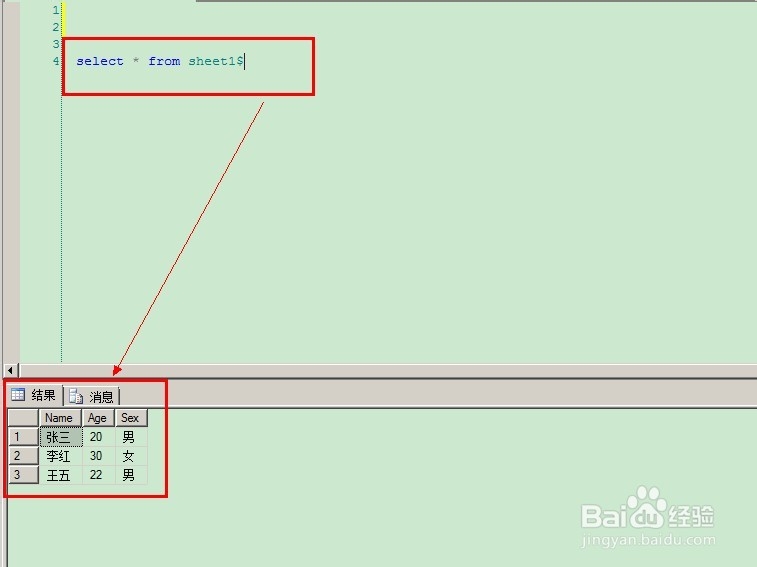1、打开要导入的Excel文件,观察第一列是为字段还是数据
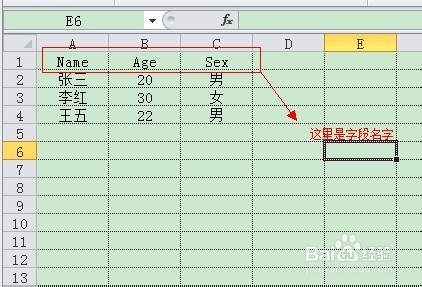
2、打开SQLServer,在需要导入的数据点击右键 【任务】-【导入数据】出现导入导出向导。
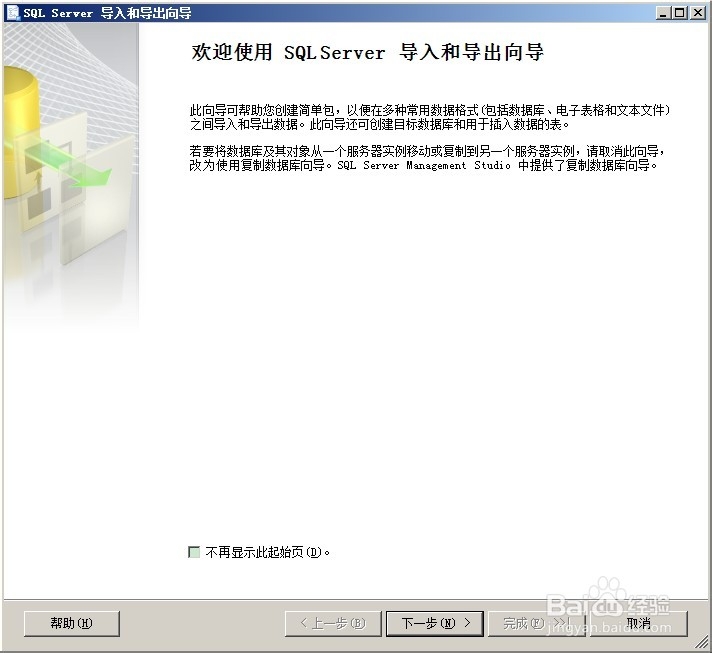
3、点击下一步 ,进入【选择数据源】页面,注意红框设置。
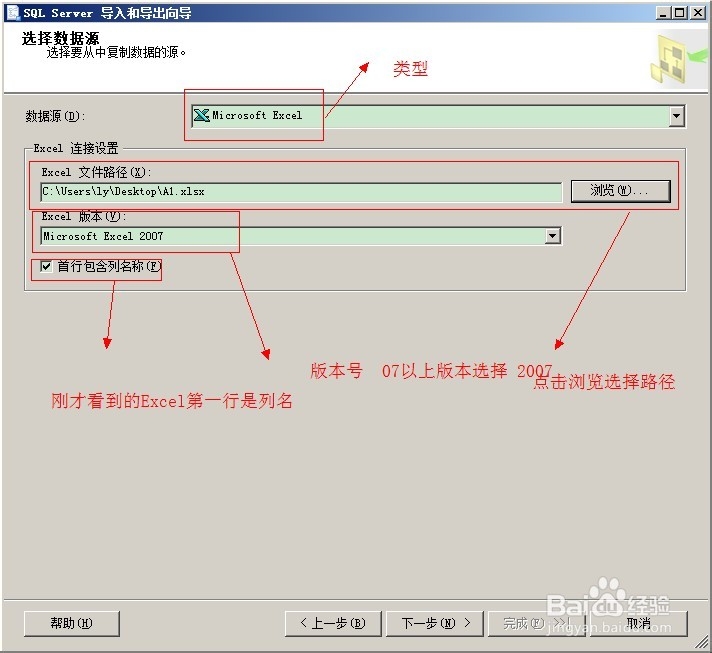
4、点击下一步 ,进入【选择目标】页面,注意红框设置。

5、点击下一步 ,进入【指定表复制或查询】页面,注意红框设置。
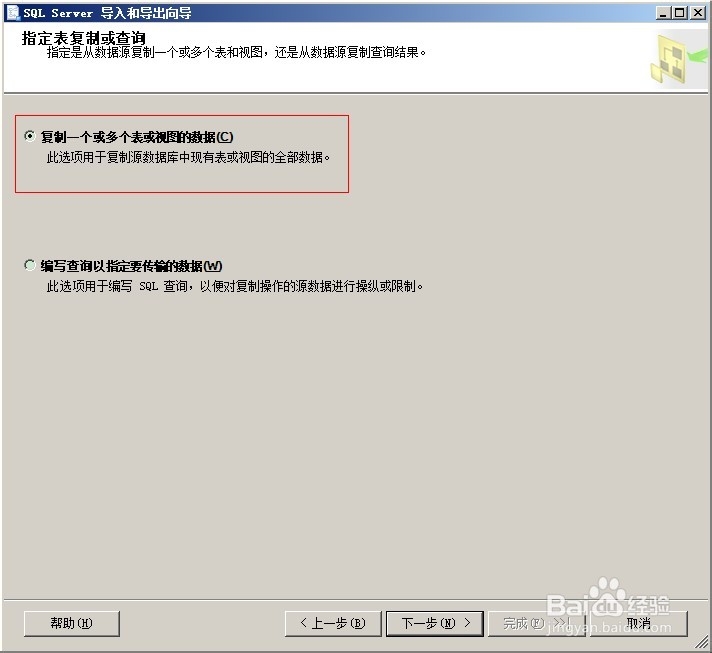
6、点击下一步 ,进入【选择源表和源视图】页面,注意红框设置。
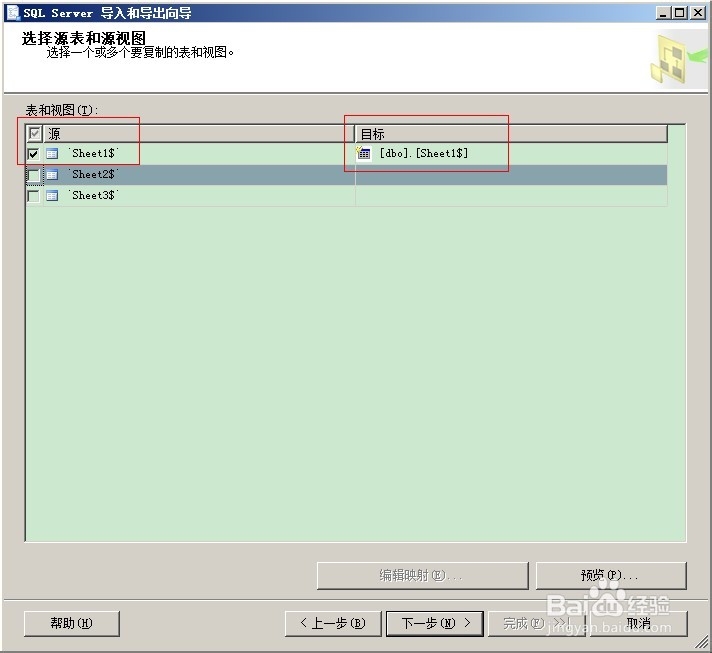
7、下一步,直到完成。出现【执行结果页面】。
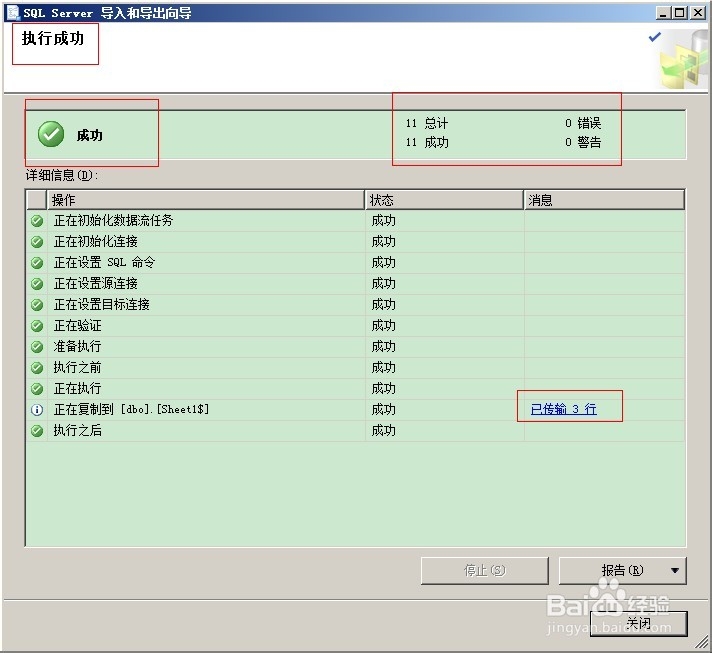
8、最后在SqlServer查询表。
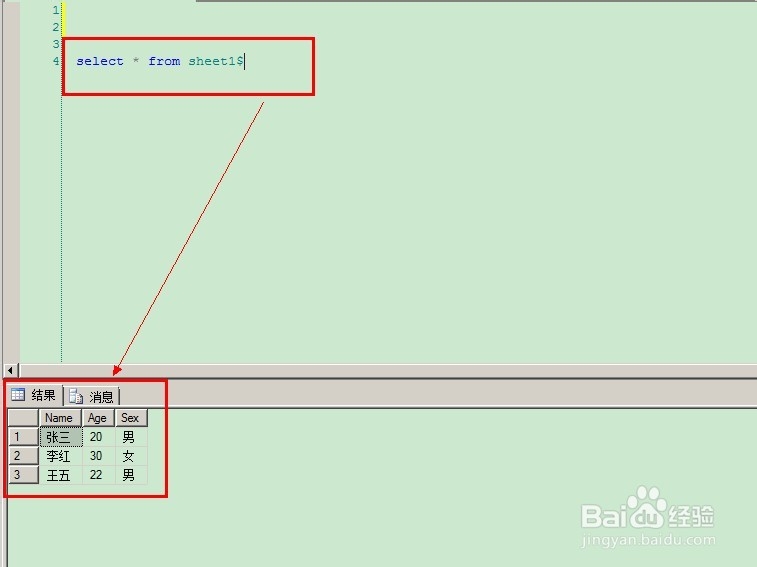
时间:2024-10-26 04:28:50
1、打开要导入的Excel文件,观察第一列是为字段还是数据
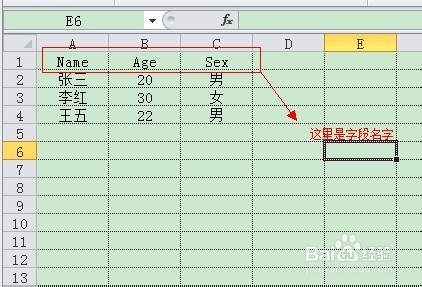
2、打开SQLServer,在需要导入的数据点击右键 【任务】-【导入数据】出现导入导出向导。
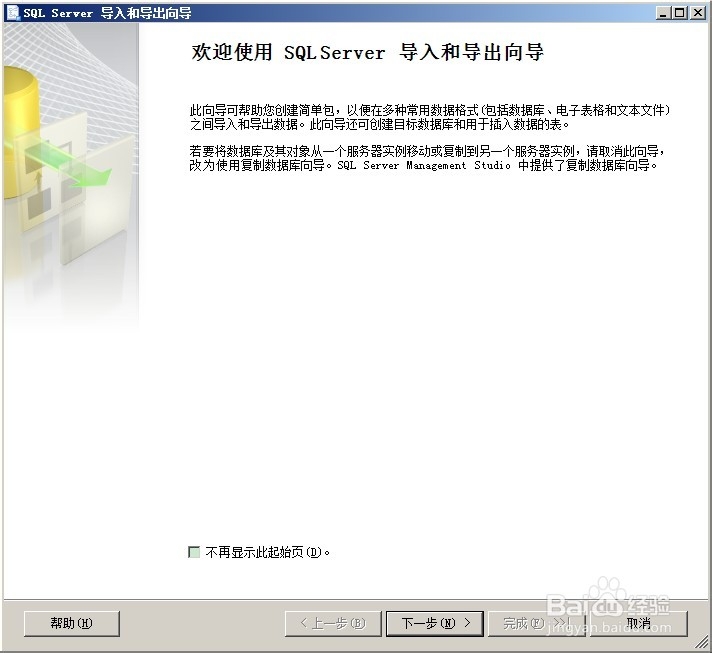
3、点击下一步 ,进入【选择数据源】页面,注意红框设置。
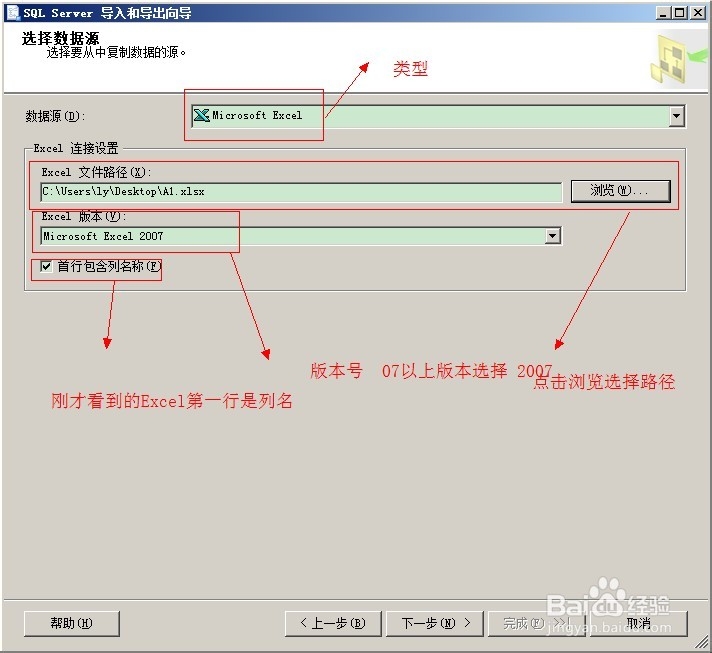
4、点击下一步 ,进入【选择目标】页面,注意红框设置。

5、点击下一步 ,进入【指定表复制或查询】页面,注意红框设置。
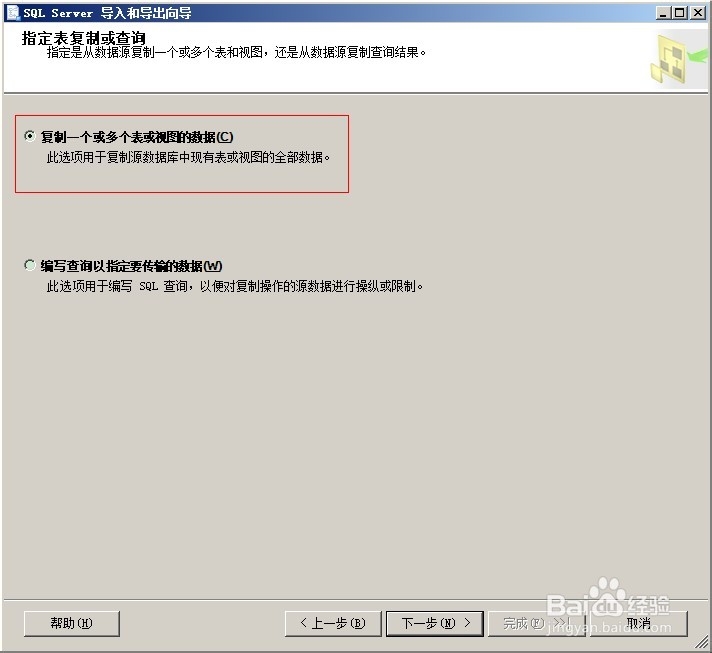
6、点击下一步 ,进入【选择源表和源视图】页面,注意红框设置。
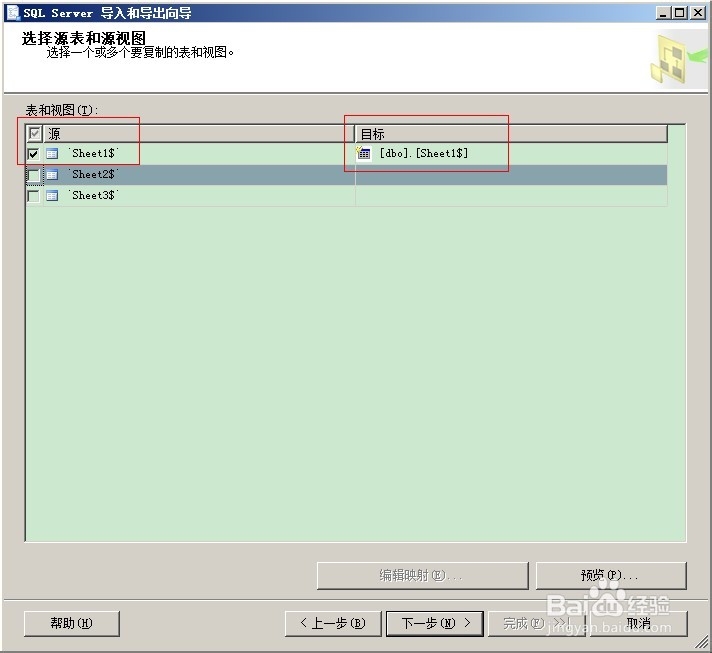
7、下一步,直到完成。出现【执行结果页面】。
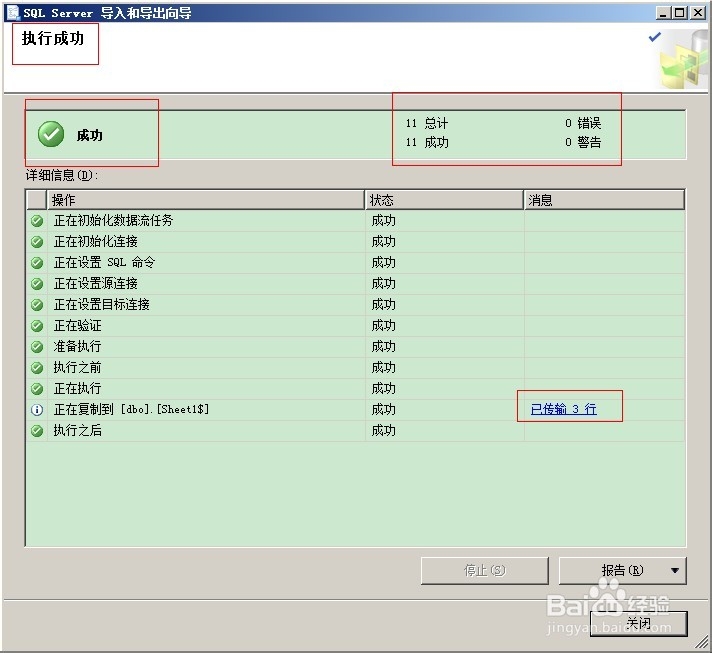
8、最后在SqlServer查询表。